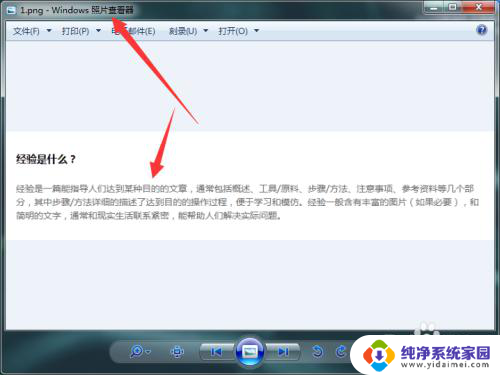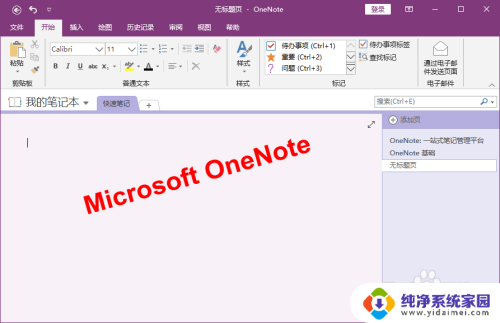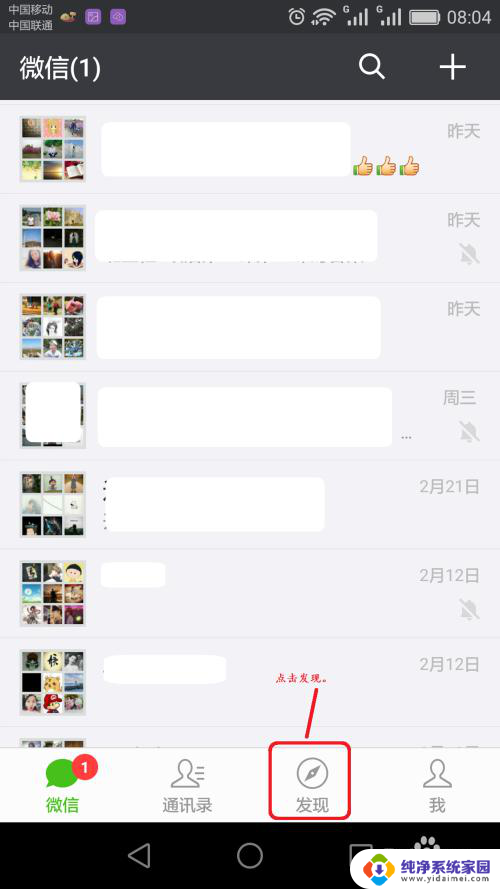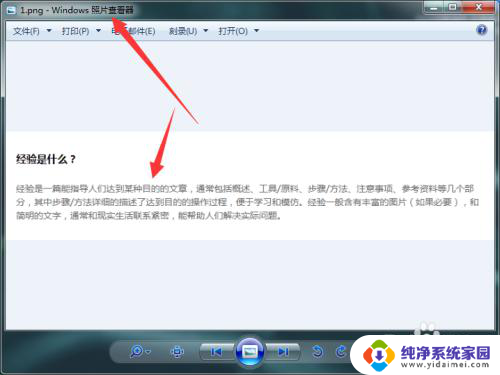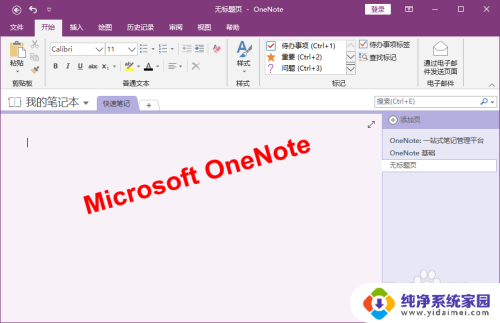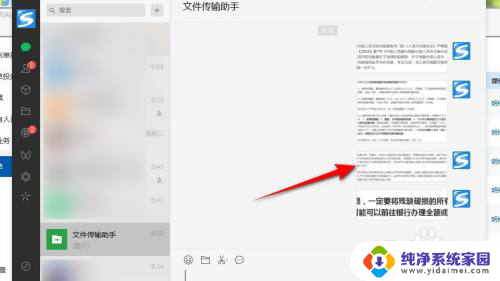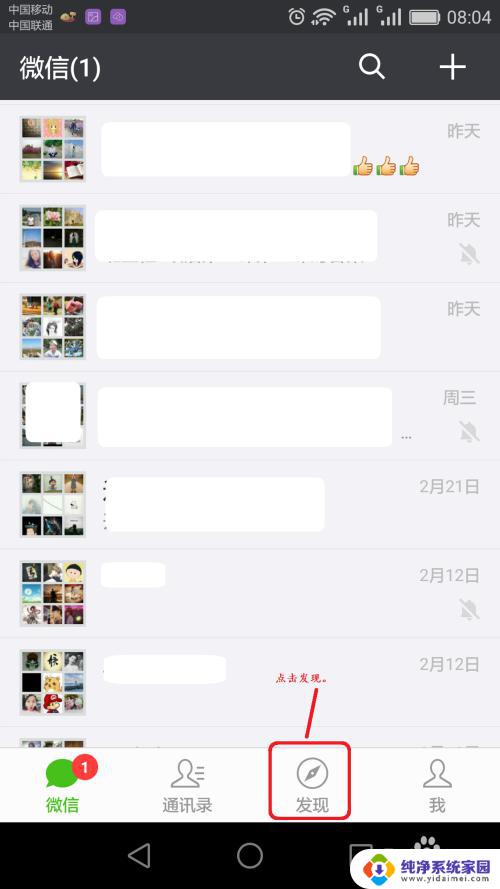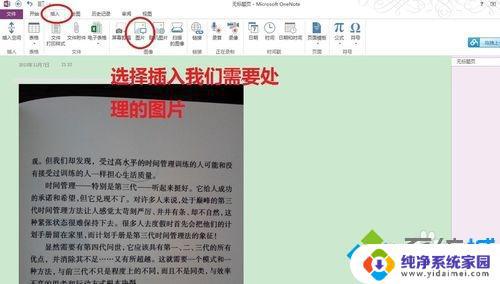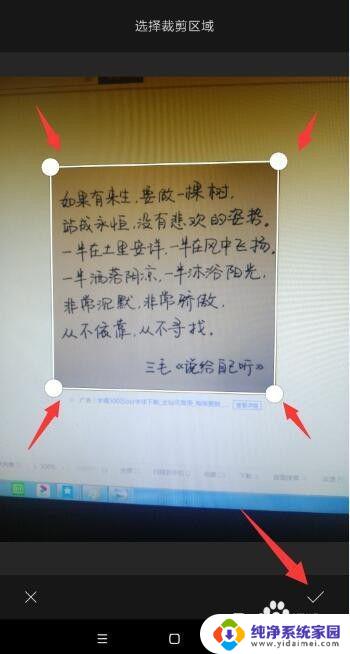电脑上如何识别图片中的文字 电脑文字识别技术
在现代社会中电脑文字识别技术已经成为了一种必不可少的工具,随着科技的发展和进步,电脑可以越来越准确地识别图片中的文字。通过利用光学字符识别(OCR)技术,电脑可以将图片中的文字转化为可编辑的文本,极大地提高了工作效率和准确性。这项技术不仅在商业领域得到了广泛应用,也在日常生活中发挥着重要作用。通过电脑文字识别技术,我们可以轻松地将纸质文件转化为电子文档,或者从网上下载一张图片中的文字进行编辑和使用。电脑文字识别技术的发展,让我们的工作和生活变得更加便捷和高效。
具体方法:
1.首先打开图片,图片中包含需要识别的文字。
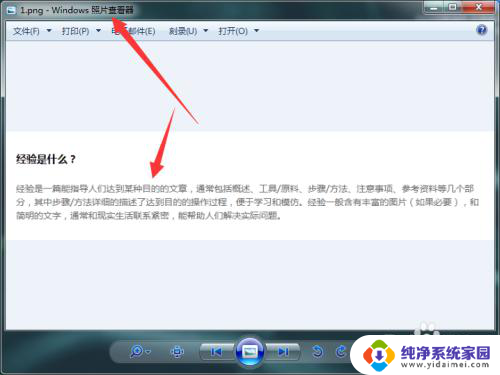
2.登录电脑端,使用默认快捷命令Ctrl+Alt+A进行截图,截取范围圈选需要识别的文字。
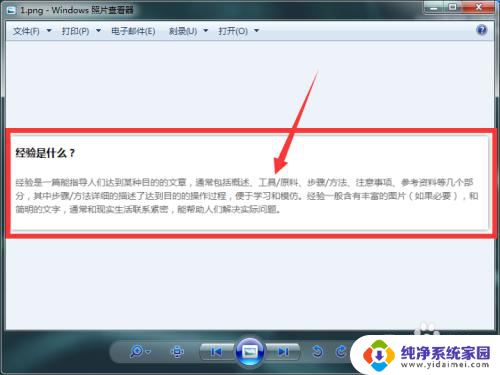
3.截图完成后,点击工具中的屏幕识图【文】。
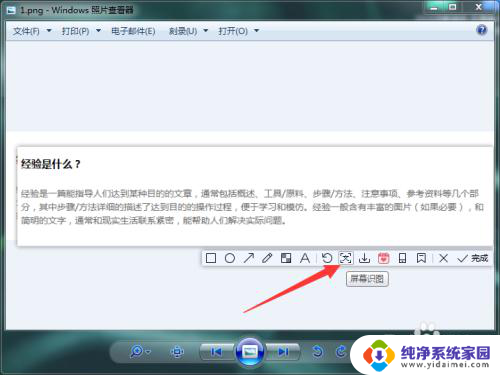
4.自动识别后,左侧红框圈选为识别内容。右侧显示每行识别文字结果,识别结果以行号对应显示行文字。
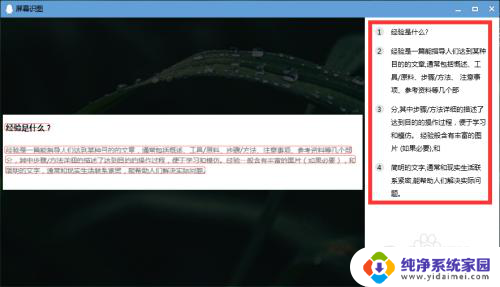
5.识别结果下方三个功能按钮:
1、编辑,当识别文字发现识别错误可点击编辑修改错误文字使其正确;
2、复制,通过自动识别或识别后编辑修改。点击复制将识别结果文字复制到剪切板,可以到其它位置进行粘贴使用;
3、下载,点击下载按钮并选择保存位置,将文字识别结果保存到本地。
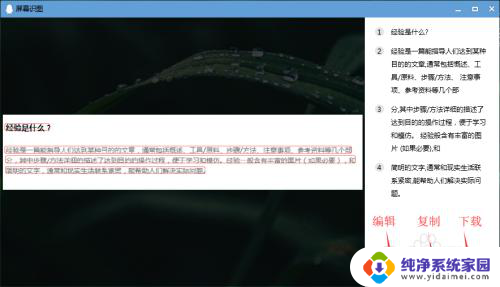
6.点击下载,选择保存路径到桌面,点击确定。
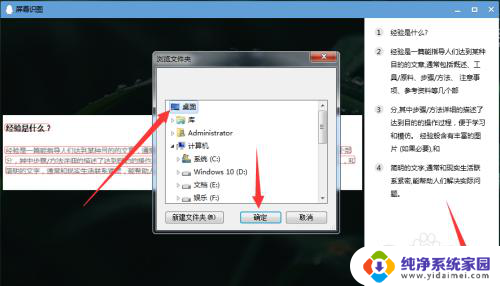
7.生成一个文件夹,打开文件夹包含截图和txt文档。截图是圈选识别文字的截图,txt文档是识别后的文字或识别后修改文字。
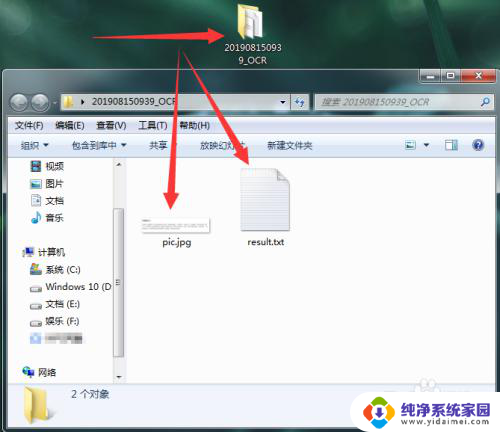
8.打开txt文档,对应原图将段落进行连接。
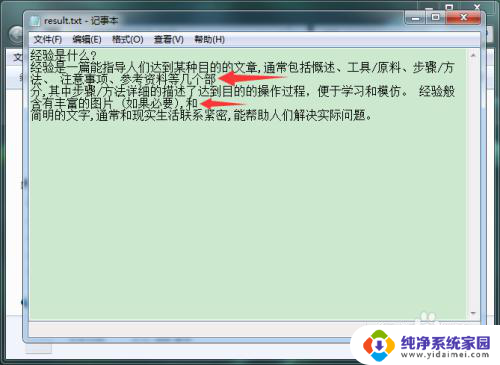
以上就是电脑上如何识别图片中的文字的全部内容,如果遇到这种情况,你可以按照以上操作解决,非常简单快速,一步到位。